Работа с блоком ордеров
Для быстрого и удобного выставления параметров на панели ТВ-чарта в блоке "График" имеется меню работы с ордерами.
Что бы вызвать проекцию будущего ордера на графике через блок ордеров можно такими способами:
1. Выберите сначала объем для сделки через поле процентов или ручной ввод и проекция заявки автоматически отобразится в блоке график.
2. Нажмите на слово "цена" и на графике отобразится проекция будущего лимитного ордера, после чего вы может его выставить на необходимую цену и уже потом указать объем в торгуемом или базовом активе.
Пример:
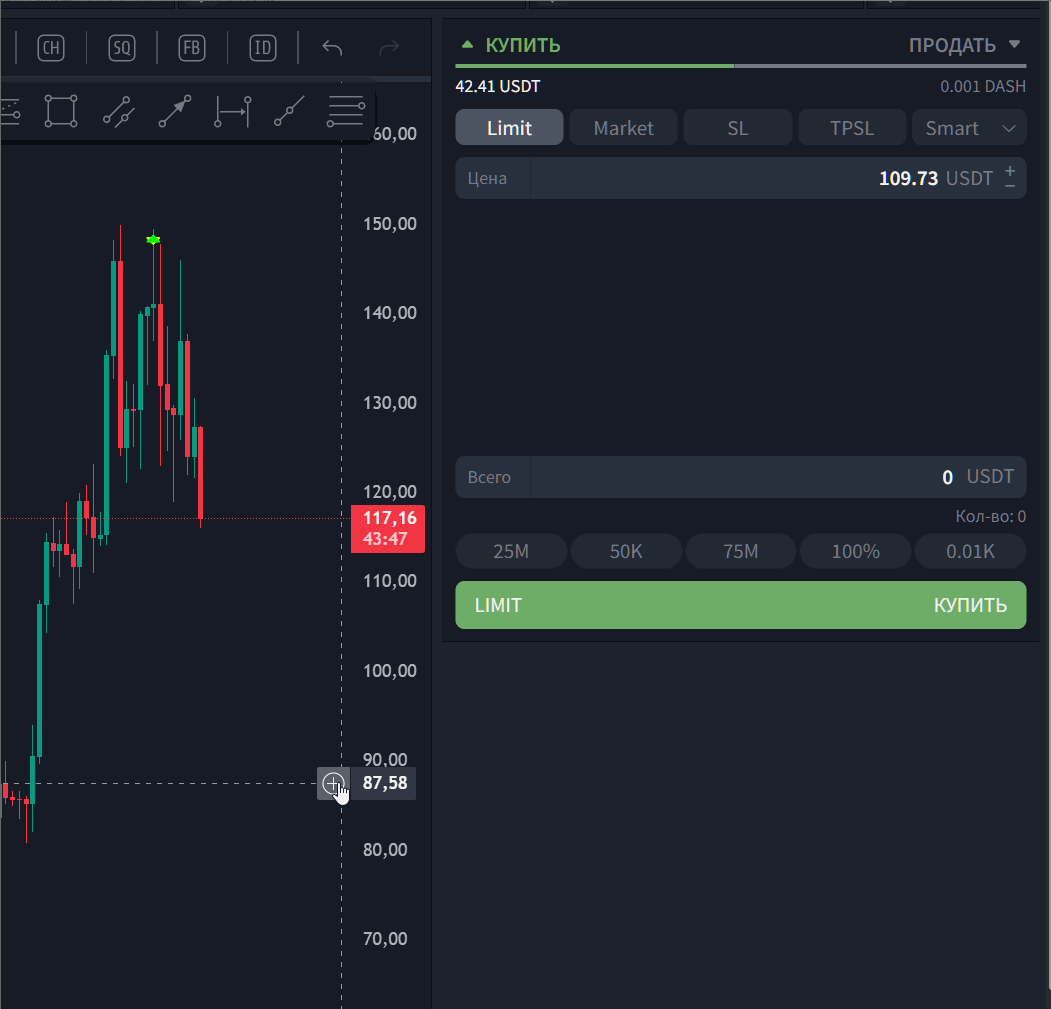
Переключение между ордерами на покупку и продажу осуществляется выбором соответствующего положения переключателя "КУПИТЬ / ПРОДАТЬ", вместе с этим меняется цвет и подпись исполняющей кнопки "КУПИТЬ / ПРОДАТЬ" ; настройка различных типов ордеров - через активацию кликом на соответствующую кнопку, на панели быстрого доступа, либо в выпадающем меню:
Нажатие на слово «Цена» — отобразит проекцию лимитного ордера на графике. Вкладки типов ордеров
Всего в блоке доступно 7 видов ордеров :
- Limit — лимитная заявка по заданной цене.
- Market — исполнение по рынку.
- Stop Limit — стоп-условие + лимитная цена.
- Smart (Bracket) — сценарная форма «вход + сопровождение (TP/SL)».
- TPSL — тейк-профит/стоп-лосс к имеющемуся активу/позиции.
- Trailing Stop — «подтягивающийся» стоп с отступом (следующий за ценой).
- Grid — сетка лимитных ордеров.
Limit, Market, Grid, Trailing stop и Stop limit - стандартная работа с ордерами, по аналогии с биржевым интерфейсом.
Переключение между ордерами на покупку и продажу осуществляется выбором соответствующего положения переключателя "BUY / SELL", вместе с этим меняется цвет и подпись исполняющей кнопки "BUY / SELL".
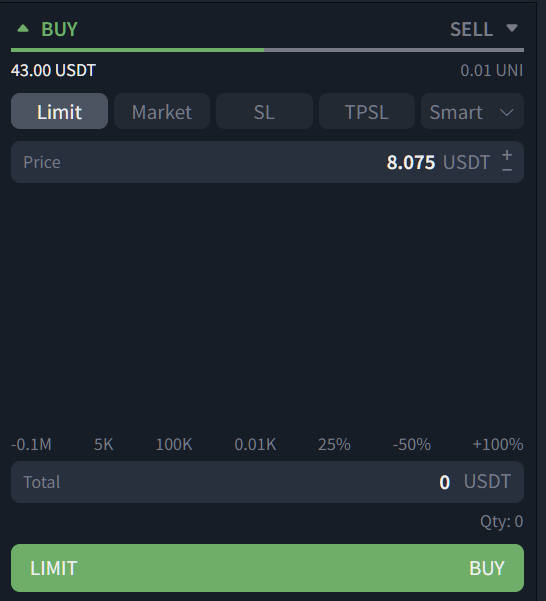
Вкладки Limit и Market - стандартная работа с ордерами, по аналогии с биржевым интерфейсом.
Нажатие на слово «Цена» в блоке Buy/Sell или указание объема заявки в поле total|всего — отобразит проекцию лимитного ордера на графике.
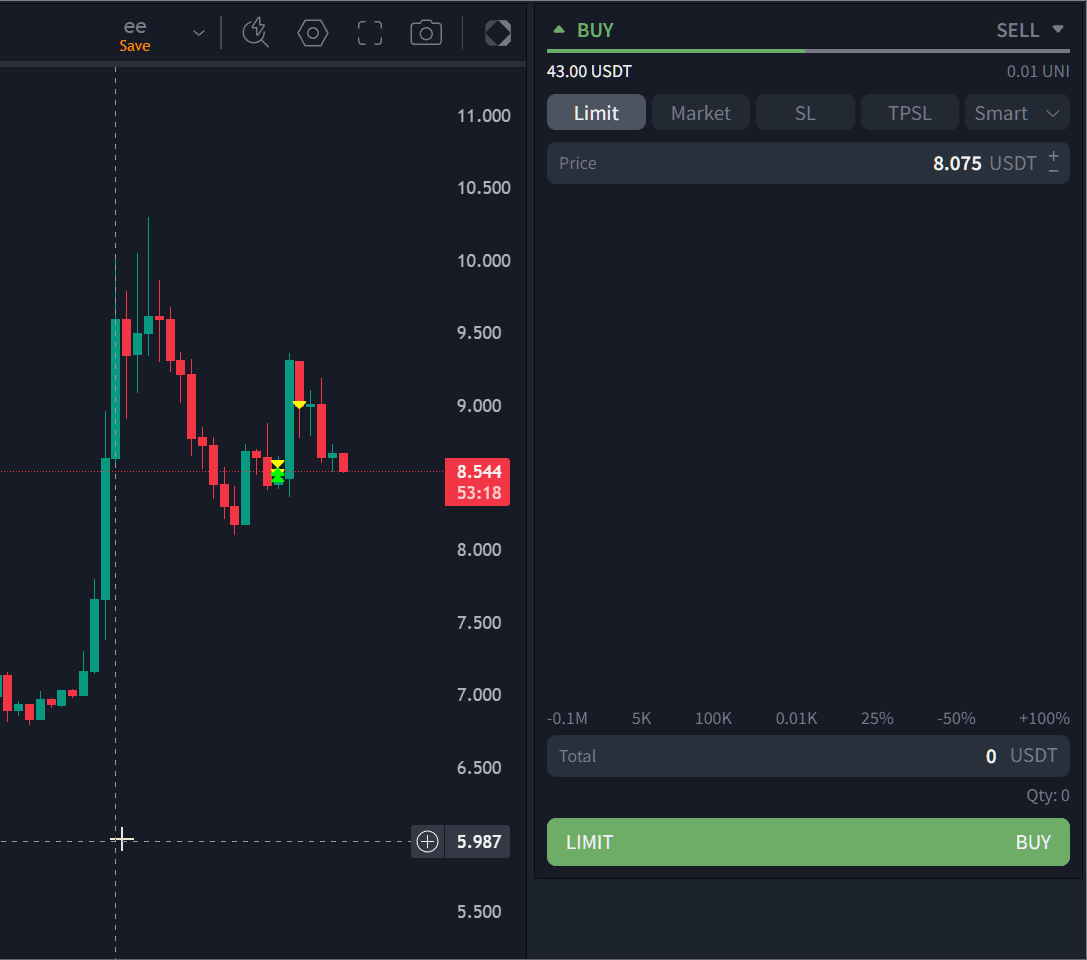
Вкладка Stop-Limit
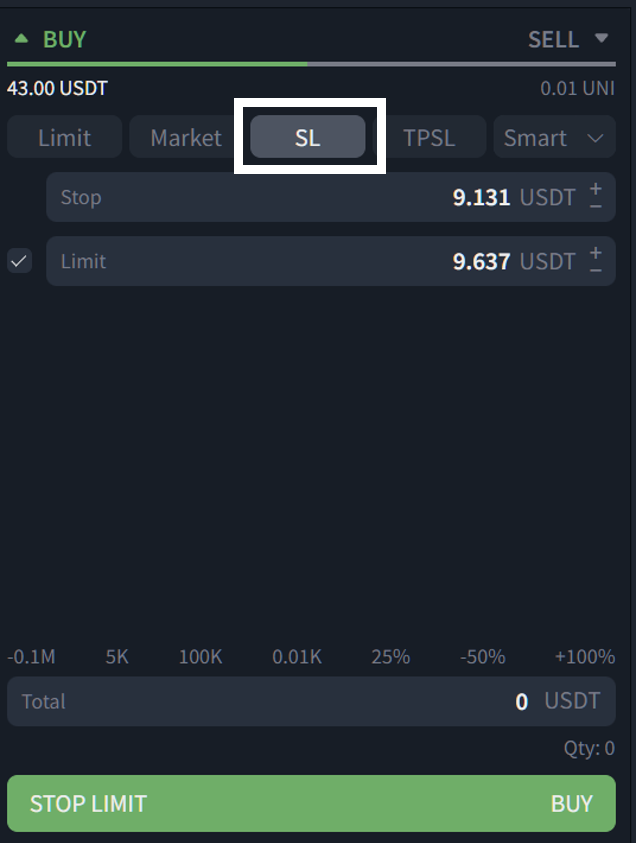
При открытии вкладки Stop-Limit и указании объема или нажатии на словa Stop|Limitпроисходит автоматическое отображение на графике индикаторов лимитной заявки и триггера (stop). Ценовое положение индикатора автоматически переносит значение в поле цены.
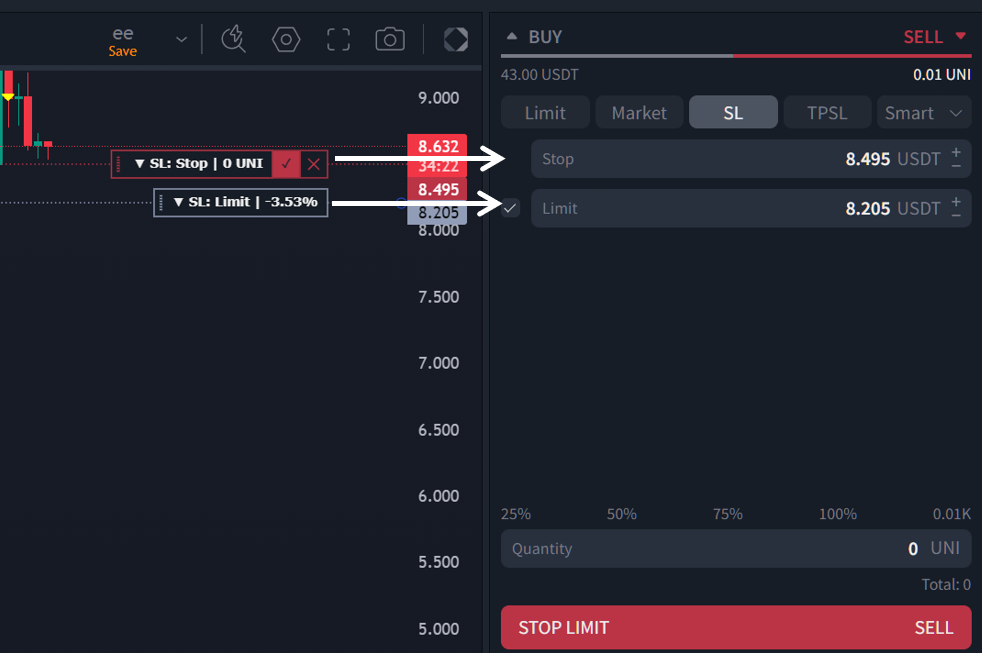
Вкладка Stop-Limit – вид ордера, который можно применять как на отложенную покупку, так и на продажу. Как использовать функцию Stop-Limit.
Настройка вкладки «Stop-Limit»
Поле «Stop» является триггером срабатывания поля «Limit».
Пример. При текущей цене 8.632 UNI\USDT вы хотите выйти по стопу при достижении уровня цены 8.495. В поле «Stop» укажите значение 8.495. В поле «Limit» цену, по которой ваша заявка появится в стакане (обычно ставится значение ниже значения «Stop» для исключения возможности проскальзывания стопа). На примере скрина выше - это цена 8.205, что также является на 3,53% ниже от поля stop.( зазор в процентах).
ВАЖНО! При выставлении ордера Stop-Limit на графике появляется лимитная заявка (указанная в поле «Limit»), которую возможно также перемещать. НО! Триггер срабатывания этой заявки (поле Stop), не изменяется и не отображается на графике. Для изменения триггера стопа - перемещайте именно проекцию SL Stop.
Вкладка TPSL
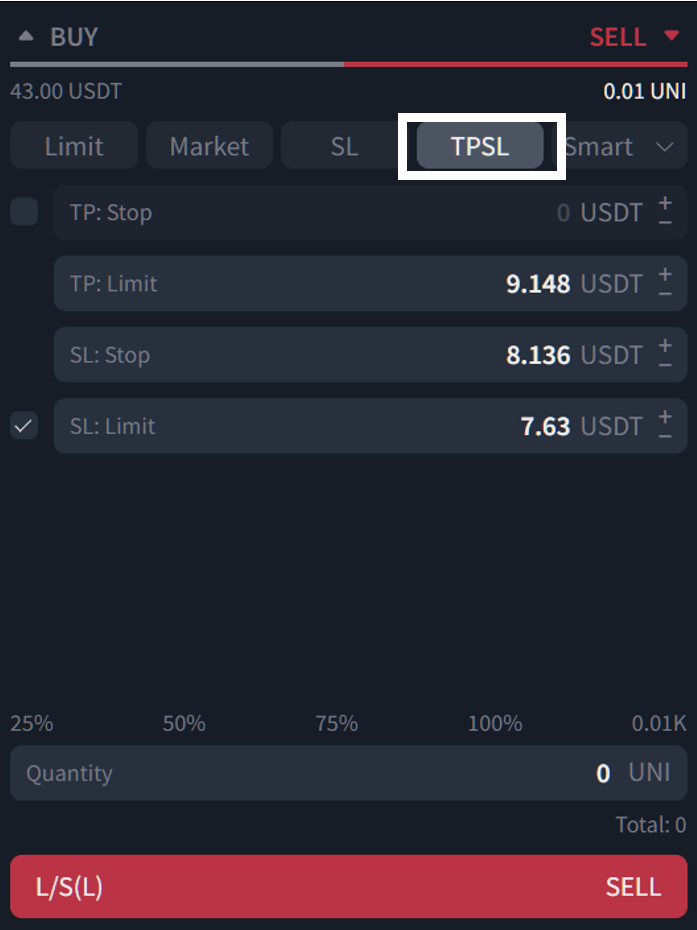
При открытии вкладки TPSL и указании объема или нажатии на словa SL:Stop|TP:Limit|TP:Stop|SL:Limit происходит автоматическое отображение на графике индикаторов лимитной заявки и триггера (stop). Ценовое положение индикатора автоматически переносит значение в поле цены.
Проекции называются аналогично как блоке для лёгкого восприятия принадлежности проекций к каждому типу.
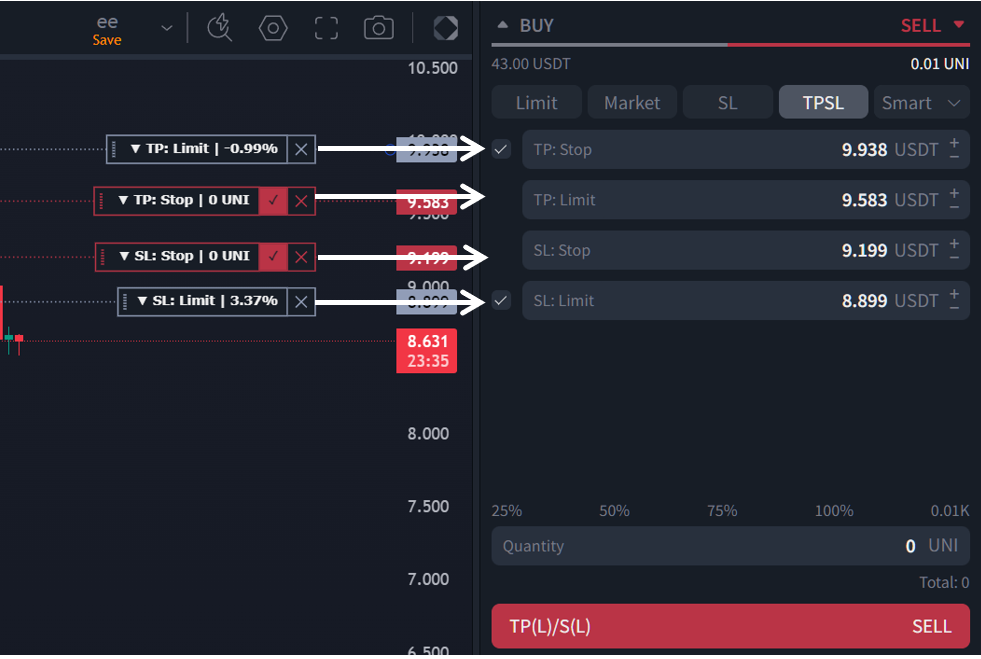
Вкладка TPSL – аналог OCO ордера, позволяющий одновременно выставить Take-Profit и StopLoss.
Настройки вкладки TPSL
Поле «SL:Stop» является триггером срабатывания поля «SL:Limit».
Пример. При текущей цене 23109.33 BTC\USDT вы хотите продать по цене 23116.47$. В верхнем поле TP:Limit укажите 23116.47. Далее всё аналогично действиям во вкладке «Stop-Limit».
Поля «TP:Stop» и «SL:Limit» с активным чекбоксом опциональны (необязательны)
При включенном чекбоксе «TP:Stop» для тейк профита – объем выставленных монет резервируется, но в стакане для пользователей биржи не отображается. Лишь после касания ценой уровня «TP:Stop» в стакан попадает зарезервированный объем по цене указанной в поле «TP:Limit».
При выключенном чекбоксе «SL:Limit» выставленная заявка на продажу будет исполняться рыночным ордером, при достижении ценой указанного значения в поле «SL:Stop».

После создания TPSL ордера на графике ТВ-чарта будет отображаться только лимитная заявка. Чтобы просмотреть положение триггера и стопа, необходимо щелкнуть левой клавишей мыши по лимитной заявке (по значению объема).

Фьючерсы, и режим хеджирования
При открытии фьючерсных пар, в блоке "Покупка\продажа" происходят частичные изменения. Если включён односторонний режим торговли:
- Во вкладках работы с ордерами появляются "кнопки "+|-|x" - позволяют, при наличии открытой позиции на активной паре, выставить ордер(-а) для: увеличения позиции (+) частичного (-) или полного закрытия позиции (х).
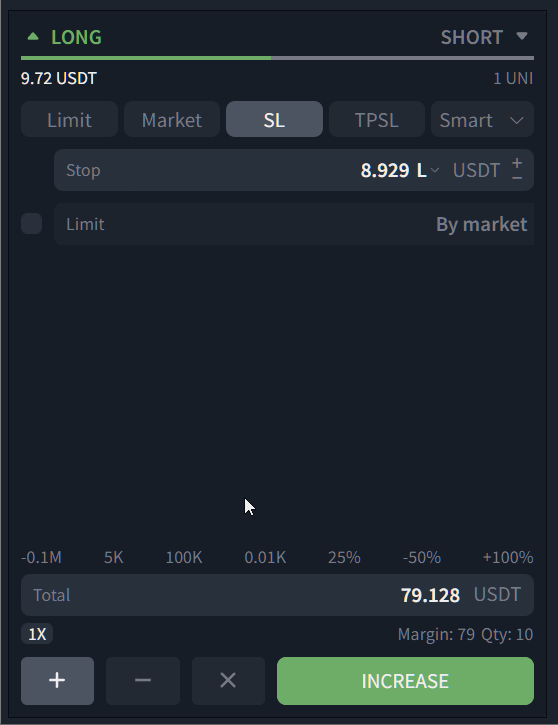
- Во вкладках Stop Limit и Smart добавляется кнопка "X" - для выставления ордера "Stop Market", закрывающего всю открытую позицию по маркету, соответственно. Ордер "Stop Market" возможно выставить, только если имеется открытая позиция на активной паре.
- Так же, во всех вкладках, кроме TPSL, имеется интерактивная индикация текущего кредитного плеча на выбранной торговой паре. По клику открывает модальное окно, позволяющее изменить тип маржи, и кредитное плечо.
При переключении режима торговли на "Хеджирование" (будут поддерживаться как длинные (лонг), так и короткие (шорт) позиции одновременно), кнопки "+|-|x" означают "увеличение позиции"(+) и "сокращение позиции"(-) соответственно.
Логика работы.
Пример - Имеются 2 открытые позиции на активной паре, в лонг и шорт. Необходимо увеличить позу, открытую в лонг, по маркету, и сократить позу, открытую в шорт, через выставление ордера с сокращением.
1. Для увеличения позиции, открытой в лонг, по маркету :
- Переключиться на вкладку например Market
- Выбрать с помощью кнопок направление торговли - Long
- Выбрать с помощью кнопок, какое действие сделать с позицией (увеличить или уменьшить) - "+" (увеличить)
- Вписать необходимый объём
- Нажать кнопку "Увеличить"
2. Для сокращения позиции, открытой в шорт, через размещение лимитного ордера :
- Переключится на вкладку Limit
- Выбрать с помощью кнопок направление торговли - Short
- Выбрать с помощью кнопок, какое действие сделать с позицией (увеличить или уменьшить) - "-" (уменьшить)
- Указать необходимый объём и цену, на которую необходимо выставить ордер (или выставить проекцию ордера на график, с помощью кнопки "price")
- Нажать "Сократить|Reduce".
Для выставления ордера Stop Market в режиме хеджирования, используйте вкладку Stop Limit или Smart и кнопку "Х" (кнопка доступна только при наличии открытой позиции, на активной паре):

Детали работы с типом ордеров: Smart|TPSL|Trailing stop
Smart ордер
Smart нужен, чтобы одним действием зайти в сделку и сразу поставить тейки/стопы. Это экономит время и снижает ошибки при ручной постановке нескольких ордеров.
Что делает Smart
- Вы задаёте тип входа: Market / Limit / Stop-Market / Stop-Limit.
- Добавляете сопровождение: TP (до 4 шт.) и/или SL.
Дальше всё делает алгоритм: - Spot BUY: открывает покупку → ставит TP Limit(ы) и (виртуальный, который не видно, но за ним следить платформа) SL (маркет-триггер).
- Spot SELL: продаёт имеющийся актив → ставит 1 TP и опционально «виртуальный» SL.
- Futures Open: открывает позицию → ставит реальные TP Limit с флагом RO (Reduce-Only) и SL Stop-Market (Reduce-Only).
- Futures Reduce-Only: сокращает позицию → 1 TP + опционально SL.
Spot - SL виртуальный (отслеживаемый платформой и не отображается на графике); Futures - SL реальный, (отображается на графике).Как пользоваться
Что бы отобразить проекции лимитных ордеров на графике можно:
1. Выбрать сначала объем для сделки через поле процентов или ручной ввод и проекция заявки автоматически отобразится в блоке график.
2. Нажать на слово "цена" и на графике отобразится проекция будущего лимитного ордера, после чего вы может его выставить на необходимую цену и уже потом указать объем в торгуемом или базовом активе.
3. Активировать\деактивировать необходимые поля:
- "Триггер" (поле "стоп" в блоке) - для того чтобы создать отложенный ордер, который активируется по достижению цены заданного триггера.
- "Цена" - если поле активировано, то в ордере будет использована лимитная заявка. Если поле деактивировано, то заявка будет исполнена по рынку после подтверждения заявки
- "ТР" - тейк профит, в случае покупки смарт ордер произведет выставление тейка на указанную цену. (параметр можно деактивировать).
- "SL" - стоп лосс, в случае покупки смарт ордер произведет выставление стопа на указанную цену в процентах от покупки. (параметр можно деактивировать).
- "Risk" Можно через Смарт ордер работать от риска.
Внизу блока, под полем ввода объема доступно поле Risk|Риск, нажав на него - поле ввода объема будет рассчитывать работу от риска. То есть автоматически высчитывать необходимый объем для сделки с учетом указанного риска. - Если указывать объем в базовом активе, то будет рассчитываться и отображаться значение риска для указанного объема в случае стопа.
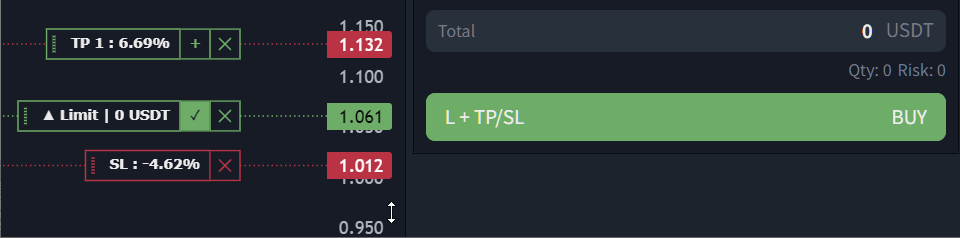
Данная опция доступна если у вкладки Smart активировано поле SL(стоп-лосс).4. Подтвердить выставление заявок путем нажатия на зеленую кнопку "купить" в блоке, или "галочку" на проекциях на графике.
- Тип: Market / Limit / Stop-Market / Stop-Limit.
- Сопровождение: TP (до 4 уровней) и/или SL (1 уровень).
Что произойдёт после подтверждения заявки:
- Spot BUY: купим → алго поставит TP-лимиты (реальные) и виртуальный SL (маркет-триггер).
- Spot SELL: продадим имеющийся актив → 1 TP (тип на выбор) и опц. виртуальный SL.
- Futures Open (Long/Short): откроем позицию → поставим реальные TP-Limit (RO) и реальный SL-Stop-Market (RO).
- Futures Reduce-Only: сократим текущую позицию → 1 TP (RO) + опц. SL (RO).
Коротко: Spot — SL виртуальный, Futures — TP/SL реальные (RO).
TP и SL считаются от фактической цены входа; В случае выставления нескольких тейков объём делится на тейк профиты поровну.
Как начать (самый быстрый путь):
- Выберите Market (убрать галочку напротив лимит).
- Включите SL (защита) и добавьте 1–3 TP (фиксация прибыли).
- Нажмите «открыть\купить» — аглоритм всё расставит за вас.
Полезно знать:
- Клик по заголовкам полей (Цена, Триггер, TP, SL) — активирует\деактивирует проекции на графике.
- Кнопки + / –, стрелки и колесо мыши — быстро меняют значения по шагу тик-сайза.
- Доступна работа как от объема депозита, так и от риска.
TPSL (Take-Profit / Stop-Loss)
Что делает TPSL - Позволяет быстро накинуть TP(тейк-профит)/SL (стопл-лосс) на уже открытую сделку или позицию, без нового входа.
Где применяется
- Spot SELL: для монет, которые у вас уже есть.
- Futures Reduce-Only: для сокращения открытой фьючерсной позиции.
TPSL не производит вход — используйте Smart, если нужно открыть сделку и выставить TP/SL».
Что указывать:
- TP: 1 уровень (тип: Limit / Take-Profit Sell/Buy / Stop-Market Sell/Buy).
- SL: 1 уровень. На Spot — виртуальный (маркет-триггер), на Futures — реальный RO.
Что будет после подтверждения
- Spot SELL: алгоритм производит выставление TP отменяет SL и наоборот.
- Futures RO: биржевой OCO — один исполнился, второй отменён.
Как начать
Откройте вкладку TPSL, укажите TP (и при желании SL лимит), проверьте объём (≤ доступного), подтвердите заявку.
Если галочку напротив SL лимит убрать то стоп будет марктеным.
Trailing-Stop
Что это: «Подтягивающийся» стоп: позволяет цене идти в прибыльную сторону и закрывает по рынку при обратном движении на заданный отступ.
Параметры
- Отступ (Stop, %) — на сколько процентов трейлинг следует за ценой. (Диапазон: 0,1%–20%.)
- Активация (опционально) — цена, после пересечения которой трейлинг включается.
- Лимит — лимит-цена тейка (если доступно на вашей бирже/рынке).
Как это работает
- Активация.
- Если активация не задана — трейлинг стартует сразу после создания ордера.
- Если задана — начнёт работать только после пересечения ценой уровня активации.
- Слежение.
После активации трейлинговый уровень двигается только в прибыльную сторону:
- для параметра buy\покупкa — за новым лоем;
- для параметра sell\продажа — за новым хаем;
с шагом, равным заданному отступу (%). - На графике при этом, отображается только проекция момента активации.
- Исполнение.
Как только цена развернётся и пересечёт трейлинговый отступ - ордер исполняется по рынку.
Короткий пример: отступ 1%. В режиме продать как только цена опустится на 1% от последнего хая после активации — произойдёт рыночное закрытие.
Биржевые нюансы
- OKX — отображается «живой» trigger price (видно, как уровень подтягивается).
- Binance — видно только момент активации/исполнения. Логика трейлинга остаётся той же, но визуально не отображается на графике.
Как быстро поставить
- Выберите Trailing-Stop и сторону (покупка/продажа или Reduce-Only для сокращения позиции).
- Укажите отступ (%) и при необходимости цену активации или выключить галочку "активация", тогда активация произойдет в маркет.
- Подтвердите ордер (Купить/Продать/Сократить).
Проекции можно выставить с графика: клик по заголовку «Цена» в форме — появится линия, перетягивайте её на нужный уровень.
Уже стоящий Limit-TP можно конвертировать в трейлинг (ПКМ по ордеру → «Конвертировать в Trailing-Stop»).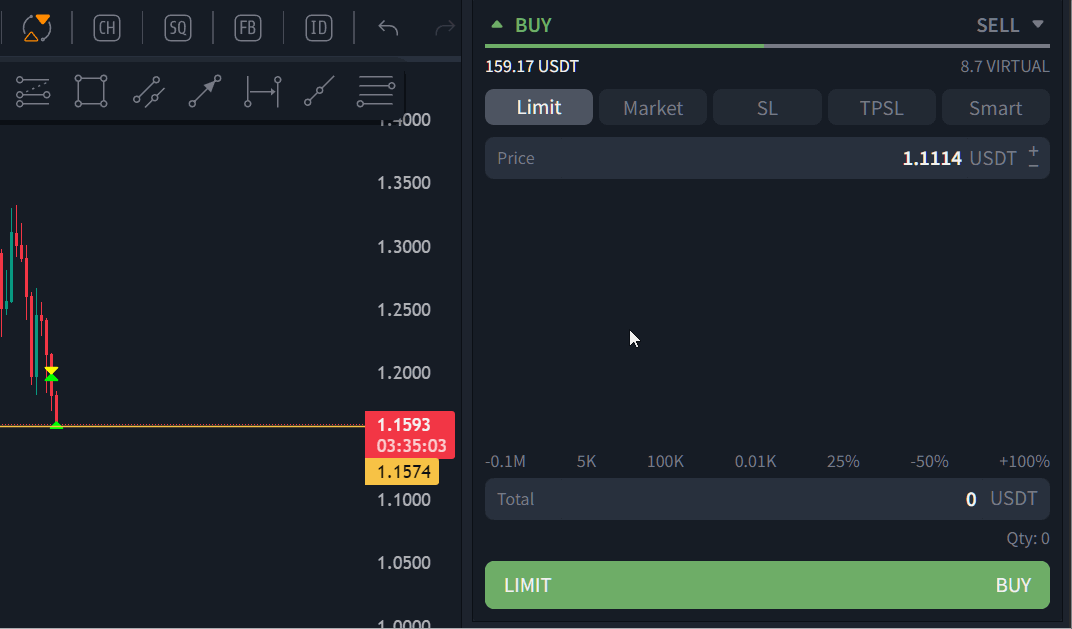
Короткие примеры по задачам:
- «Хочу войти и сразу защититься/зафиксировать цели» → Smart.
- «Позиция уже есть, можно выставить → TPSL.
- «Хочу тащить стоп за ценой и забрать профит в случае отката» → Trailing-Stop.
Подробнее о настройке блока покупка|продажа описано в статье: Блок «Покупка/продажа» ссылка на статью: https://lexxtrade.freshdesk.com/a/solutions/articles/103000369462?lang=ru-RU
Статья помогла?
Отлично!
Спасибо за ваш отзыв
Извините, что не удалось помочь!
Спасибо за ваш отзыв
Комментарий отправлен
Мы ценим вашу помощь и постараемся исправить статью